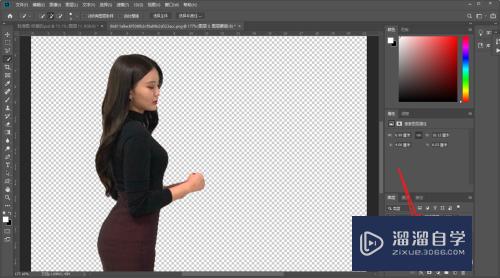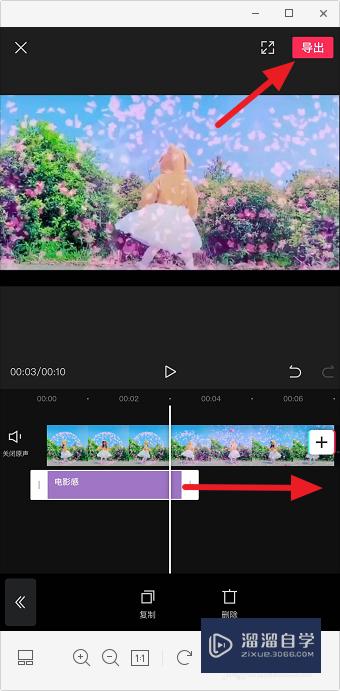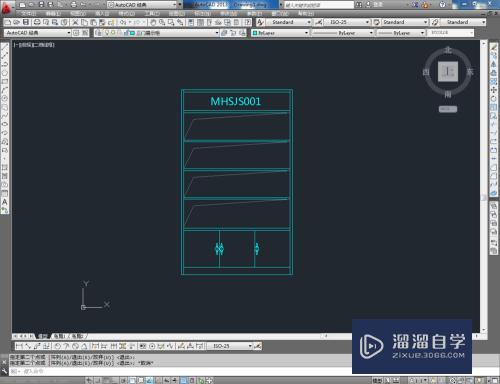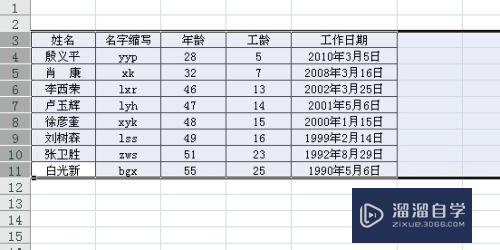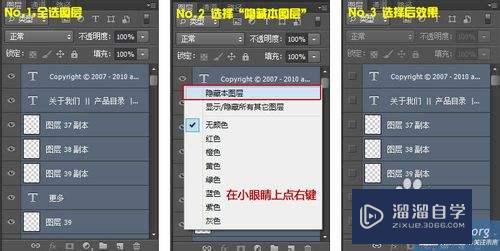PS怎么调出与原色调相反的颜色(ps怎么调出与原色调相反的颜色呢)优质
PS怎么调出与原色调相反的颜色?相信很多小伙伴都对这个问题很感兴趣。那么具体怎么操作呢?下面小渲就给大家分享一下。PS调出与原色调相反的颜色的方法。希望能帮助到大家。
工具/软件
硬件型号:小新Air14
系统版本:Windows7
所需软件:PS CS5
方法/步骤
第1步
打开图片。复制一层。
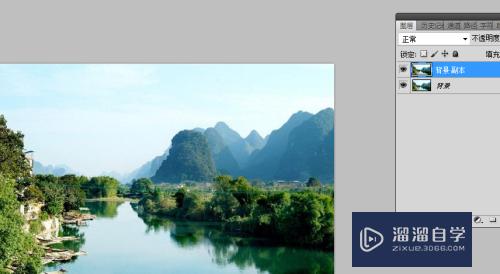
第2步
点击“图像”-“调整”-“反相”。模式改成颜色。
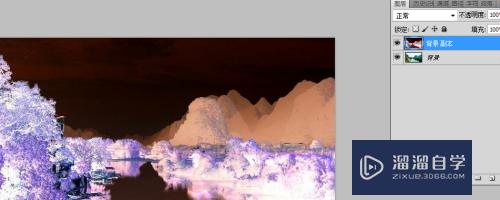
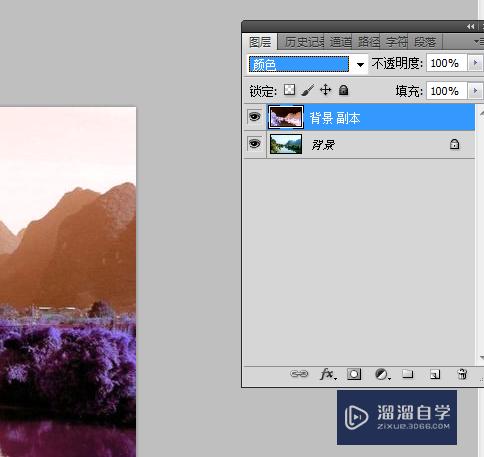
第3步
点击“创建新的填充或调整图层”-“亮度/对比度”调整。
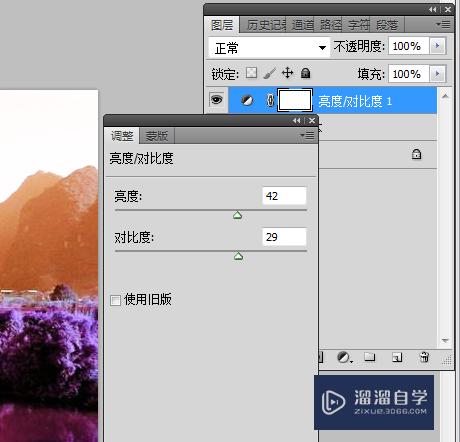
第4步
设置前景色为合适。使用画笔工具在水面区域涂抹。调整画面明暗调。

第5步
最后看下图片颜色效果。
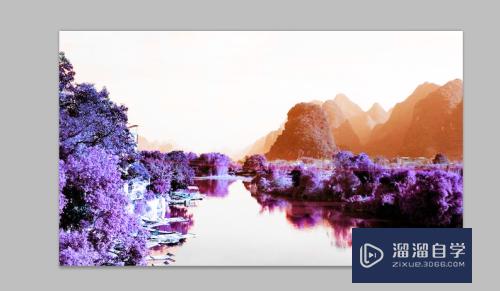
以上关于“PS怎么调出与原色调相反的颜色(ps怎么调出与原色调相反的颜色呢)”的内容小渲今天就介绍到这里。希望这篇文章能够帮助到小伙伴们解决问题。如果觉得教程不详细的话。可以在本站搜索相关的教程学习哦!
更多精选教程文章推荐
以上是由资深渲染大师 小渲 整理编辑的,如果觉得对你有帮助,可以收藏或分享给身边的人
本文标题:PS怎么调出与原色调相反的颜色(ps怎么调出与原色调相反的颜色呢)
本文地址:http://www.hszkedu.com/63817.html ,转载请注明来源:云渲染教程网
友情提示:本站内容均为网友发布,并不代表本站立场,如果本站的信息无意侵犯了您的版权,请联系我们及时处理,分享目的仅供大家学习与参考,不代表云渲染农场的立场!
本文地址:http://www.hszkedu.com/63817.html ,转载请注明来源:云渲染教程网
友情提示:本站内容均为网友发布,并不代表本站立场,如果本站的信息无意侵犯了您的版权,请联系我们及时处理,分享目的仅供大家学习与参考,不代表云渲染农场的立场!